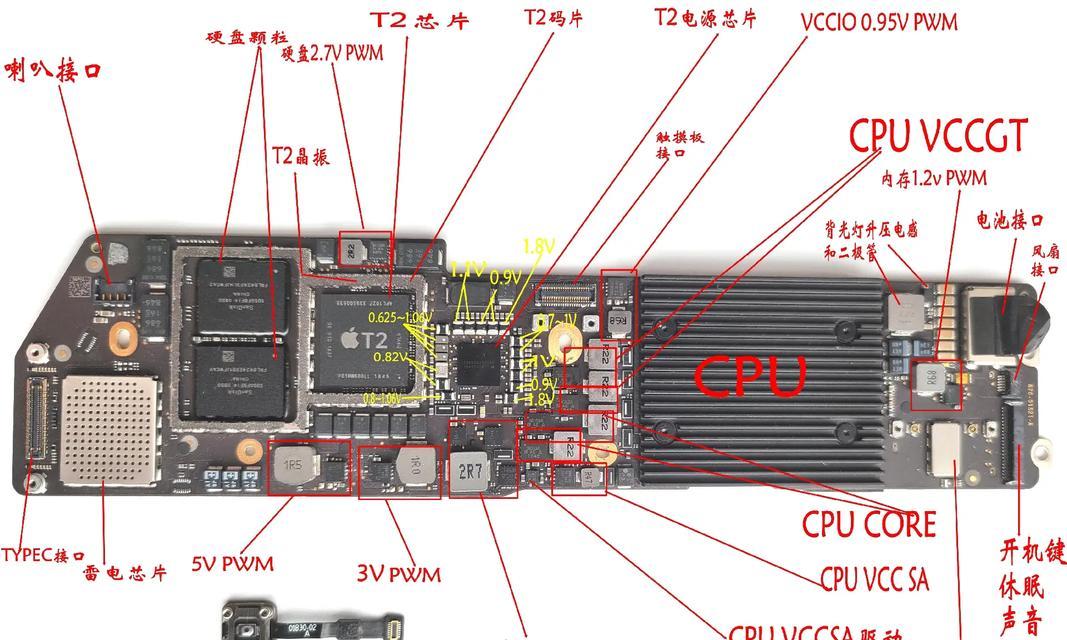在使用笔记本电脑时,有时会遇到无声的问题,这不仅会影响到我们的使用体验,还可能影响到工作和娱乐。当笔记本电脑突然没有声音时,我们应该如何处理呢?本文将为大家介绍一些常见的处理方法。
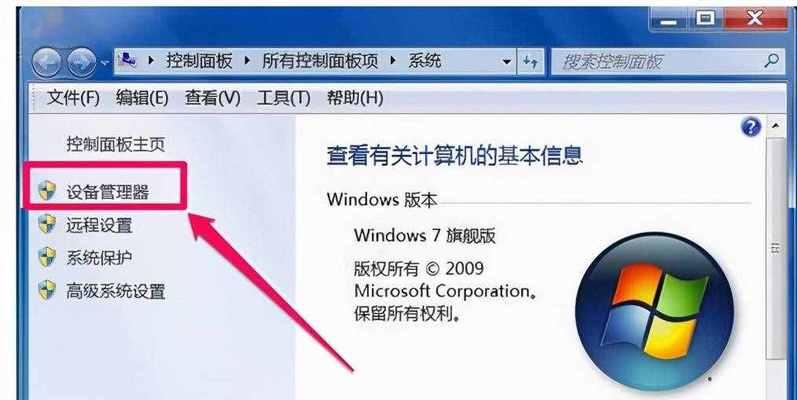
一、检查音量设置
1.检查音量按钮是否关闭。
2.打开音量控制面板。
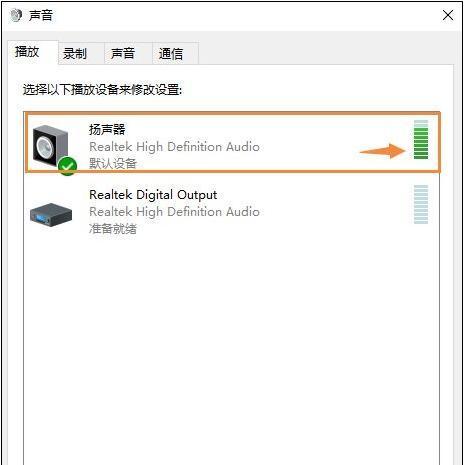
3.确保主音量调节器已调到合适位置。
4.检查是否有静音选项被勾选。
二、检查硬件设备
1.查看扬声器是否连接正常。
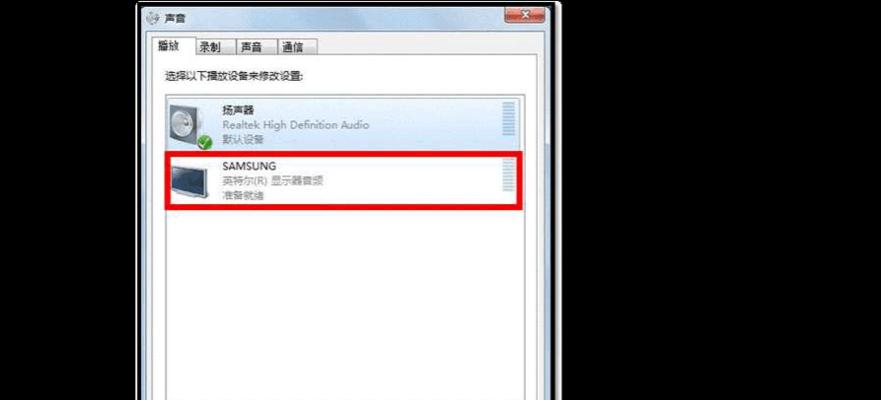
2.检查音频线松动或损坏。
3.确认扬声器或耳机是否正常工作。
4.重启电脑以解决硬件设备问题。
三、检查驱动程序
1.打开设备管理器。
2.找到声音、视频和游戏控制器选项。
3.检查是否存在驱动程序问题。
4.更新或重新安装音频驱动程序。
四、检查系统设置
1.打开控制面板。
2.点击"声音"选项。
3.在"播放"选项卡中,选择正确的默认播放设备。
4.调整音频设置以解决问题。
五、运行音频故障排除工具
1.打开"设置"。
2.选择"更新和安全"。
3.点击"故障排除"。
4.选择"音频播放器"并运行故障排除工具。
六、检查操作系统更新
1.打开"设置"。
2.选择"更新和安全"。
3.点击"Windows更新"。
4.更新系统以修复可能导致无声的问题。
七、检查第三方应用程序
1.关闭所有正在运行的应用程序。
2.重新启动电脑。
3.逐个开启应用程序,检查是否有应用程序导致无声问题。
八、检查音频线路
1.使用其他耳机或扬声器进行测试。
2.检查音频线是否连接到正确的插孔。
九、检查杂音抑制功能
1.打开控制面板。
2.点击"声音"选项。
3.在"录制"选项卡中,选择正确的默认录制设备。
4.调整杂音抑制设置以解决问题。
十、重置音频设置
1.打开控制面板。
2.点击"声音"选项。
3.在"播放"选项卡中,选择默认播放设备。
4.点击"高级"按钮,选择"还原默认值"。
十一、检查电源管理设置
1.打开控制面板。
2.点击"电源选项"。
3.选择正确的电源计划。
4.调整电源管理设置以解决问题。
十二、重装操作系统
1.备份重要文件。
2.重新安装操作系统。
3.安装最新的音频驱动程序。
十三、联系技术支持
1.如果以上方法都无法解决问题,可以联系笔记本电脑的制造商或技术支持人员寻求帮助。
十四、检查硬件故障
1.如果问题仍然存在,可能是由于硬件故障引起的,需要送修或更换相关硬件设备。
十五、预防措施
1.定期清洁笔记本电脑,避免灰尘堆积影响音频设备。
2.及时更新驱动程序和操作系统。
当笔记本电脑没有声音时,我们可以通过检查音量设置、硬件设备、驱动程序、系统设置等多种方法解决问题。如果以上方法都无效,可以联系技术支持人员或检查是否有硬件故障。同时,预防措施也很重要,保持设备的清洁和及时更新可以减少无声问题的发生。